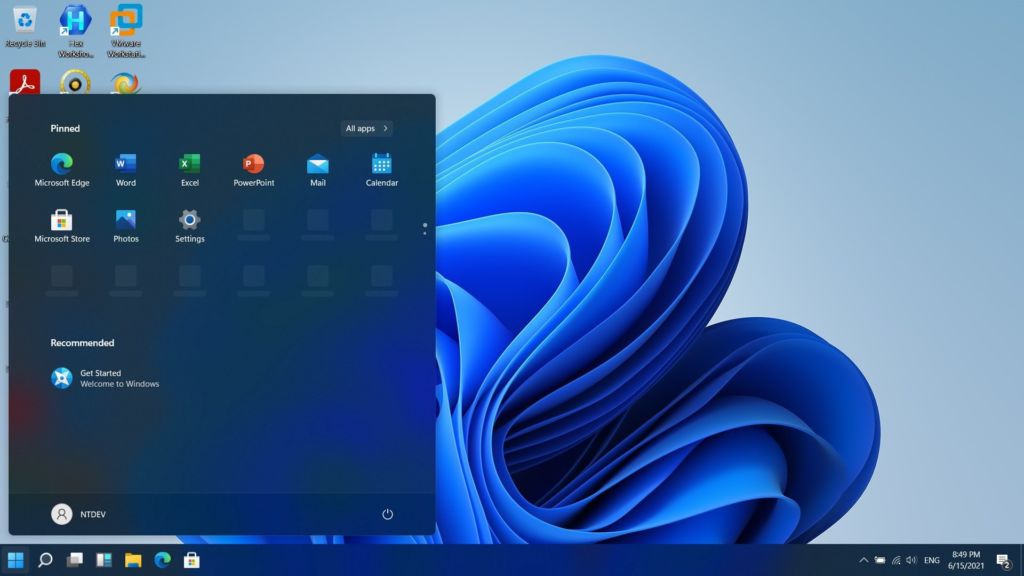Вам не нравится выровненная по центру панель задач в Windows 11 и хотите вернуться к старому местоположению, к которому вы привыкли в предыдущих поколениях Windows? Вот как это сделать.
Если вы используете Windows 11, скорее всего, у вас панель задач и меню «Пуск» выровнены по центру экрана. Это существенно отличается от панели задач в Windows 10, выровненной по левому краю.
Чтобы выровнять панель задач по левому краю в Windows 11, выполните следующие действия.
- Введите Настройки в поле поиска на панели задач и выберите Персонализация > Панель задач.
- Или щелкните правой кнопкой мыши на пустом месте панели задач и выберите Настройка панели задач.
- В разделе «Параметры панели задач» прокрутите вниз в «Поведение панели задач» и разверните это меню.
- В раскрывающемся меню рядом с Выравниванием панели задач выберите Слева.
- Панель задач сразу переместится в левый нижний угол. Вам не нужно перезагружать машину.
Чтобы переместить в Windows 11 панель задач вверх, выполните следующие действия.
- Нажмите Windows + R и введите regedit в открывшемся диалоговом окне.
- В редакторе реестра перейдите по адресу Computer\HKEY_CURRENT_USER\Software\Microsoft\Windows\CurrentVersion\Explorer\StuckRects3
- Щелкните правой кнопкой мыши на StuckRects3 и нажмите «Экспортировать», чтобы создать резервную копию.
- Дважды щелкните «Параметры» под StuckRects3.
- В Value data щелкните 03 во второй строке и шестом столбце.
- Нажмите Delete, добавьте на его место 01 и нажмите OK.
- Перезагрузите ПК для применения изменений